Архивы стали неотъемлемой частью нашей повседневной работы с компьютером. Они позволяют сократить размер файлов и упростить их передачу через интернет. Однако, иногда при скачивании архива возникают проблемы с его целостностью. Если архив поврежден или содержит ошибки, то распаковка может привести к потере данных или их повреждению.
Однако, существует несколько способов проверки целостности архива перед его распаковкой. Основной метод - это использование архиватора, с помощью которого был создан архив. Например, при использовании WinRAR, можно выбрать опцию "Проверить" в контекстном меню архива. Программа выполнит проверку целостности файлов в архиве и сообщит о наличии ошибок, если они будут найдены.
Еще один способ - использование архиватора командной строки. Например, при использовании утилиты 7-Zip можно выполнить следующую команду: 7z t имя_архива.расширение. Утилита выполнит проверку целостности архива и, также, сообщит о наличии ошибок, если они будут обнаружены.
Также, важно обратить внимание на архивный файл до его распаковки. Если архив содержит файл с расширением ".sfv" или ".md5", то это означает, что к нему приложен контрольный суммный файл. Он содержит информацию об архиве и его целостности. Таким образом, можно использовать программу для проверки целостности по этому файлу. Но важно учитывать, что контрольные суммы могут быть легко подделаны, поэтому лучше дополнительно использовать методы проверки через архиватор или командную строку.
Как проверить целостность архива
Проверка целостности архива может быть полезной при скачивании файлов из интернета или при получении архивов от других людей. Если архив поврежден или содержит ошибки, распаковка файлов может быть невозможной или может привести к потере данных. В этом разделе мы рассмотрим несколько способов проверки целостности архива.
- Используйте программу архивации для проверки целостности. Большинство программ архивации, таких как WinRAR или 7-Zip, позволяют проверить целостность архива перед его распаковкой. Для этого откройте архив в программе и найдите опцию "Проверить целостность" или "Проверить архив". Это может занять некоторое время, особенно для больших архивов, но такой метод является надежным и простым в использовании.
- Проверьте целостность архива с помощью командной строки. Если у вас нет программы архивации или вы предпочитаете работать из командной строки, вы можете воспользоваться инструментами командной строки, такими как "md5sum" или "sha256sum". Просто откройте командную строку, перейдите в папку с архивом и введите соответствующую команду для вашей операционной системы. Это позволит вам получить контрольные суммы архива и сравнить их с оригинальными контрольными суммами, чтобы убедиться в его целостности.
- Используйте онлайн-сервисы для проверки целостности архива. Существуют различные онлайн-сервисы, которые могут проверить целостность архива без необходимости скачивания дополнительных программ. Просто загрузите архив на сайт и дождитесь результата проверки. Однако помните, что вам может понадобиться интернет-соединение и необходимо доверять выбранному сервису.
В любом случае, перед тем, как распаковывать архив, рекомендуется проверить его целостность. Это поможет избежать проблем и потери данных. Удачной проверки!
Правила проверки архива
Перед тем как распаковывать архив, рекомендуется выполнить проверку его целостности и корректности. Это поможет избежать проблем со сбоем архива и сохранить целостность файлов.
Для проверки архива следует:
- Убедиться, что архивное расширение соответствует используемому программному обеспечению. Например, архив с расширением .zip требует программу, поддерживающую формат ZIP.
- При наличии возможности, проверить цифровую подпись архива. Цифровая подпись обеспечивает аутентификацию и целостность архива.
- Использовать программное обеспечение для проверки целостности архива путем выполнения проверки контрольной суммы или хэш-суммы.
- Проверить наличие ошибок при извлечении файлов из архива. Некорректное извлечение может свидетельствовать о поврежденности архива.
- Внимательно проверить файлы и папки внутри архива на наличие вирусов или вредоносного программного обеспечения. Современные антивирусные программы обеспечат проверку архива на наличие вредоносных файлов.
Следуя этим правилам, можно повысить безопасность при работе с архивами и избежать потери ценных данных.
Использование хеш-сумм для проверки
Хеш-сумма - это уникальное значение, которое вычисляется из содержимого файла или текста с использованием алгоритма хэширования. Если содержимое файла изменяется, даже на один бит, то хеш-сумма также изменится.
Чтобы использовать хеш-сумму для проверки целостности архива, вы должны сначала создать хеш-сумму для исходного архива до его упаковки. Затем, после скачивания или получения архива, вы можете снова вычислить хеш-сумму и сравнить ее с изначальной. Если хеш-суммы не совпадают, это может быть признаком того, что архив поврежден или был изменен во время передачи.
Для вычисления хеш-суммы можно использовать различные алгоритмы, такие как MD5, SHA-1 или SHA-256. Каждый алгоритм имеет свои особенности и уровень безопасности, поэтому важно выбрать подходящий алгоритм в зависимости от вашей конкретной ситуации.
Создание и проверка хеш-суммы может быть выполнена с помощью командной строки или специальных программных инструментов. Некоторые архиваторы также предлагают встроенную функцию проверки целостности архива, которая автоматически вычисляет и сравнивает хеш-суммы.
Использование хеш-сумм для проверки целостности архива является надежным методом, который помогает предотвратить ошибки при распаковке и защищает файлы от повреждения или злоумышленного вмешательства. Поэтому, прежде чем распаковывать архив, рекомендуется всегда проверять его целостность с использованием хеш-сумм.
Утилиты для проверки целостности архива
Когда вы скачиваете архив с интернета или получаете его от кого-то, важно проверить его целостность перед тем, как начать распаковку. Это поможет вам избежать потери данных или времени из-за поврежденного архива. Для этой цели существуют различные утилиты, которые могут помочь вам проверить целостность архива.
Вот несколько популярных утилит для проверки целостности архива:
| 1 | 7-Zip | 7-Zip является мощной утилитой для управления архивами, которая также предоставляет возможность проверить целостность архива. Вы можете использовать 7-Zip для открытия архива и затем выбрать "Проверить" из меню "Файл". 7-Zip проверит целостность архива и сообщит о любых ошибках, если они есть. |
| 2 | WinRAR | WinRAR - еще одна популярная программа для управления архивами. Она также имеет встроенную функцию проверки целостности архива. Для этого нужно открыть архив в WinRAR и выбрать "Проверить целостность" из меню "Дополнительно". WinRAR выполнит проверку и выведет результаты. |
| 3 | WinZip | WinZip также предлагает функцию проверки целостности архива. Откройте архив в WinZip и выберите "Проверить" из меню "Файл". WinZip проверит архив и выведет отчет о целостности. |
Это лишь некоторые из множества утилит, доступных для проверки целостности архива. Вы можете выбрать любую из них в зависимости от ваших предпочтений и потребностей. Но помните, что проверка целостности архива - это важный шаг перед распаковкой, поэтому не пренебрегайте им.
Проверка целостности архива в командной строке

Если у вас есть подозрения о целостности скачанного архива перед его распаковкой, можно использовать командную строку, чтобы выполнить проверку на наличие повреждений или ошибок в архивном файле.
Для проведения проверки целостности архива в командной строке можно использовать утилиту unzip, которая предоставляет эту функциональность. Для начала откройте командную строку и перейдите в каталог, где находится архивный файл.
Далее введите следующую команду:
unzip -t имя_архива.zip
Вместо имя_архива.zip укажите имя вашего архивного файла. Команда -t указывает утилите unzip выполнить проверку целостности архива. Утилита начнет проверку и выведет информацию о любых обнаруженных повреждениях или ошибках, если таковые имеются.
Если проверка показывает, что архивный файл целостен и не содержит ошибок, вы можете быть уверены в его надежности и продолжать с распаковкой без всяких опасений.
Возможные ошибки при проверке целостности архива

При проверке целостности архива перед его распаковкой могут возникнуть различные ошибки. Некорректная проверка может привести к неправильной или неполной распаковке файлов, а также к их повреждению. Рассмотрим наиболее распространенные проблемы:
| Ошибка | Описание |
| Файл архива не существует | Возможно, указанный архивный файл был удален, перемещен или переименован. Проверьте правильность пути к файлу. |
| Неправильный формат архива | Если архив имеет неподдерживаемый формат, программа проверки не сможет корректно распознать его. Убедитесь, что используется правильный формат архива. |
| Некорректный пароль | Если архив защищен паролем, неправильный ввод пароля может привести к ошибке проверки целостности. Удостоверьтесь, что вводимый пароль соответствует установленному в архиве. |
| Файл архива поврежден | Если архивный файл поврежден, программа проверки может не справиться с его чтением или распознаванием. В этом случае попробуйте использовать другую копию архива. |
| Проблемы со сжатием или упаковкой | В некоторых случаях проблемы могут возникнуть из-за ошибок в алгоритме сжатия или упаковки файлов. Попробуйте воспользоваться другой программой или обновите текущую версию. |
В случае возникновения ошибок при проверке целостности архива рекомендуется провести дополнительные проверки, например, использовать другую программу для проверки архива, проверить наличие обновлений для текущей программы или связаться с технической поддержкой разработчика.
Распаковка архива после проверки

Когда вы успешно проверили целостность архива и убедились, что он не поврежден, можно приступать к его распаковке. Распаковка архива позволяет извлечь все файлы и папки, которые он содержит внутри.
Для распаковки архива вам понадобится программа-архиватор, которая поддерживает формат архива, исходный код которого вы скачали. Некоторые популярные программы-архиваторы включают 7-Zip, WinRAR и WinZip.
Чтобы распаковать архив, следуйте указаниям программы-архиватора. Обычно вам потребуется щелкнуть правой кнопкой мыши на архивном файле и выбрать опцию "Извлечь" или "Распаковать". Затем выберите путь, куда вы хотите извлечь файлы, и нажмите "ОК".
После завершения процесса распаковки, вы сможете найти все содержимое архива в выбранной вами папке. Убедитесь, что все файлы и папки были извлечены успешно, и они находятся в нужном месте на вашем компьютере.
Теперь, когда архив полностью распакован, вы можете использовать извлеченные файлы для своих нужд. Например, если это архив с программным обеспечением, вы можете установить его на компьютере и начать использовать программу.
Распаковка архива после проверки - важный шаг, который позволяет получить доступ к содержимому архива и использовать его по назначению. Помните, что перед распаковкой всегда проверяйте целостность архива, чтобы избежать проблем с поврежденными файлами.